노트북 Wi-Fi 전송은 케이블 전송의 대안입니다.
- Wi-Fi 파일 전송을 사용하면 Wi-Fi 연결을 통해 파일을 공유할 수 있습니다.
- 근거리 공유는 Windows 10의 파일 공유 기능입니다.
- PC의 네트워크 어댑터를 업데이트하면 느린 Wi-Fi 전송 속도 문제를 해결하는 데 도움이 될 수 있습니다.

엑스다운로드 파일을 클릭하여 설치
이 소프트웨어는 일반적인 컴퓨터 오류를 복구하고 파일 손실, 맬웨어, 하드웨어 오류로부터 사용자를 보호하고 최대 성능을 위해 PC를 최적화합니다. 간단한 3단계로 PC 문제를 해결하고 바이러스를 제거하세요.
- Restoro PC 수리 도구 다운로드 특허 기술로 제공되는 (특허 가능 여기).
- 딸깍 하는 소리 스캔 시작 PC 문제를 일으킬 수 있는 Windows 문제를 찾습니다.
- 딸깍 하는 소리 모두 고쳐주세요 컴퓨터의 보안 및 성능에 영향을 미치는 문제를 해결합니다.
- Restoro가 다운로드되었습니다. 0 이번 달 독자 여러분.
랩톱에서 다른 장치로 파일을 공유하는 것은 Wi-Fi, Bluetooth, 인터넷 등과 같은 여러 가지 방법으로 수행할 수 있습니다. 그러나 Wi-Fi를 통해 파일을 전송하는 것은 노트북에서 휴대폰과 같은 다른 장치로 파일을 공유하는 가장 빠르고 좋은 방법 중 하나입니다.
따라서 파일 전송을 시작하려면 Windows 10/11에서 PC에서 PC로 파일을 전송하거나 PC에서 Android로 Wi-Fi 파일을 전송하려면 도움이 필요합니다. 이것은 노트북 와이파이 파일 전송 소프트웨어가 들어오는 곳입니다.
또한 Wi-Fi 파일 전송 소프트웨어를 사용하면 랩톱에서 iOS, Android 및 기타 컴퓨터와 같은 다른 장치로 파일을 무선으로 전송할 수 있습니다. 그러나 파일 전송은 발신자와 수신자 간의 Wi-Fi 연결을 통해 시작됩니다.
그럼에도 불구하고 이 기사에서는 2022년에 PC에서 사용할 Wi-Fi 파일 전송 소프트웨어의 베스트 5개를 안내합니다. 마찬가지로 랩톱에서 Wi-Fi를 통해 파일을 전송하는 방법에 대해 설명합니다.
Wi-Fi를 통해 노트북에서 파일을 어떻게 전송할 수 있습니까?
Windows에서 근거리 공유 기능 사용
- 클릭 시작 그리고 선택 설정 드롭다운에서
- ~ 안에 설정, 이동 체계.
- 아래로 스크롤하여 선택 공유 경험.
- 비녀장 ~에 그만큼 주변 공유 오른쪽 탭의 옵션.
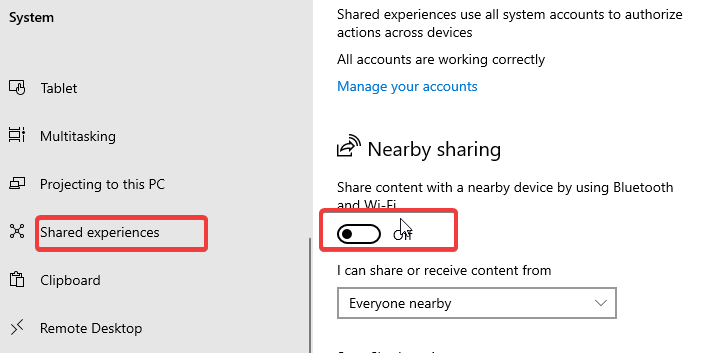
- 옆에 드롭버튼을 눌러주세요 콘텐츠를 공유하거나 수신할 수 있습니다. 그리고 선택 모두 근처에 있습니다.
- 선택 위치 절약을 위해 받은 파일.
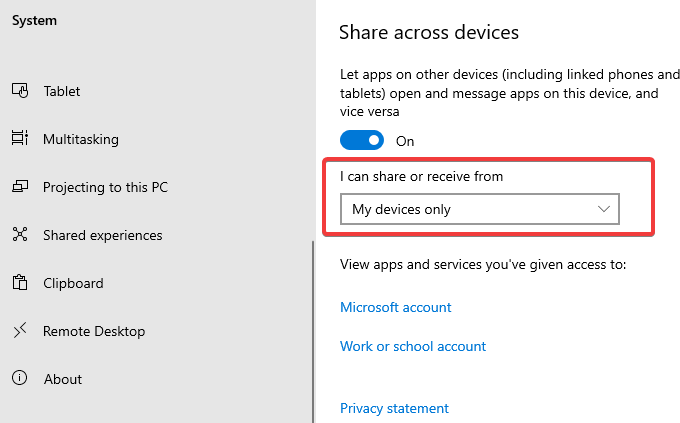
- 열려 있는 파일 탐색기 노트북에서 공유하고 싶은 파일.
- 마우스 오른쪽 버튼으로 클릭하고 선택하십시오. 공유하다 옵션에서.

- 를 클릭하십시오 PC 이름 아이콘 Wi-Fi를 통해 파일을 전송하려면 받는 사람의

1-7단계는 Nearby Sharing 기능을 사용할 수 있도록 노트북을 구성합니다. 수신 노트북에도 동일한 단계가 적용됩니다.
사용자는 다음에 관한 기사를 읽는 것이 유익하다는 것을 알 수 있습니다. Windows 10 Nearby Share는 간편한 파일 전송을 위해 iOS 및 Android를 지원합니다.
Wi-Fi 파일 전송에 가장 적합한 소프트웨어는 무엇입니까?
미국 Todo를 쉽게 – 최고의 PC 간 전송
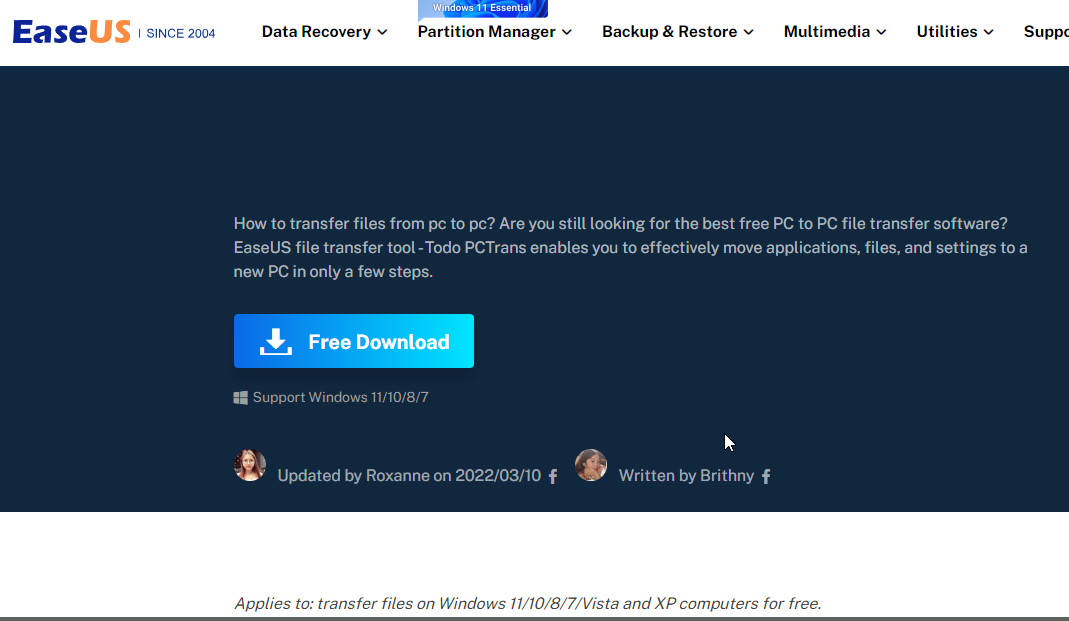
Wi-Fi를 통해 한 PC에서 다른 PC로 파일을 전송하는 신뢰할 수 있는 도구입니다. 모든 버전의 Windows를 지원하며 한 번에 여러 파일을 전송할 수 있습니다. Ease US를 사용하여 PC의 파일을 백업하고 복구할 수도 있습니다.
또한 이 소프트웨어를 사용하여 인터넷 또는 오프라인을 통해 전송할 수 있습니다. 또한 클라우드 스토리지 전송 및 기타 여러 기능을 지원합니다. 이것은 최고의 노트북 Wi-Fi 파일 전송 소프트웨어 중 하나입니다.
두 대의 컴퓨터를 동일한 LAN에 연결하고 네트워크를 통해 한 컴퓨터에서 다른 컴퓨터로 파일을 전송할 수 있습니다.
이미지 파일을 통한 전송을 통해 파일, 애플리케이션 및 계정의 이미지를 생성한 다음 원본 PC에서 대상 PC로 내보낼 수 있습니다. 무선 연결을 통해 복사할 수 있을 뿐만 아니라 복사할 디스크 이미지가 포함된 ISO 파일을 공유할 수 있습니다.

미국 Todo를 쉽게
Wi-Fi 및 LAN을 통해 빠른 방법으로 한 PC에서 다른 PC로 데이터를 이동할 수 있습니다.
SHAREit – Wi-Fi 전송에 가장 적합

SHAREit은 모바일 장치에서 PC로 파일 및 데이터를 공유하기 위한 크로스 플랫폼 소프트웨어입니다. 이 앱은 Windows, macOS, iOS 및 Android에서 사용할 수 있습니다. Wi-Fi 연결을 사용하여 컴퓨터와 휴대폰을 연결합니다.
장치 간에 데이터를 전송하기 위해 ShareIt은 WiFi 다이렉트 아이디어 또는 WiFi 핫스팟을 사용합니다. 기본적으로 파일 서버(귀하의 장치)와 네트워크(WiFi 핫스팟 또는 직접)를 설정합니다. 그리고 데이터 연결이 필요하지 않기 때문에 WiFi의 최대 속도를 활용합니다.
Share It 앱은 청크 크기를 최적화하고 발신자와 수신자 측에서 파일을 읽고 씁니다.
그러나이 소프트웨어는 사용하기 전에 많은 경험이 필요하지 않기 때문에 사용하기 가장 쉽고 사용하기 쉬운 소프트웨어 중 하나입니다. 모바일 파일 전송 소프트웨어를 위한 최고의 노트북으로 추천합니다.
⇒SHAREit 받기
젠더 – PC 대 전화에 가장 적합

Xender는 사용이 간편한 파일 공유 소프트웨어입니다. 노트북에 연결하기 전에 앱을 다운로드할 필요가 없습니다. 사용자는 모바일 장치에 앱을 설치하고 Wi-Fi를 통해 컴퓨터에 연결하기만 하면 됩니다.
전 세계적으로 7억 명 이상의 활성 사용자가 있으며 30개 이상의 언어를 사용합니다. 이 프로그램은 정말 기본적이고 사용하기 간단하며 누구나 빠르게 이해할 수 있습니다.
전문가 팁:
후원
특히 리포지토리가 손상되었거나 Windows 파일이 누락된 경우 일부 PC 문제는 해결하기 어렵습니다. 오류를 수정하는 데 문제가 있는 경우 시스템이 부분적으로 손상되었을 수 있습니다.
컴퓨터를 스캔하고 결함이 무엇인지 식별하는 도구인 Restoro를 설치하는 것이 좋습니다.
여기를 클릭하세요 다운로드하고 복구를 시작합니다.
독창적인 기술과 고성능 전 세계 서버 네트워크를 갖춘 Xender는 전화를 PC 또는 스마트 TV에 연결하기 위한 수많은 뛰어난 기능을 제공합니다.
그러나 비디오, 이미지 등과 같은 미디어 파일을 전송할 수 있습니다. Android 및 iOS와 같은 운영 체제에서 사용할 수 있습니다. 마찬가지로 Google Play 스토어 및 Apple App Store와 같은 앱 스토어에서 사용할 수 있습니다.
⇒젠더 받기

Droid Transfer를 사용하면 Android 휴대전화의 거의 모든 항목에 액세스하고 원하는 모든 작업을 수행할 수 있습니다. 새로운 사용자를 위한 무료 버전과 추가 작업을 수행하려는 사용자를 위한 일회성 결제 옵션을 제공합니다.
모바일 장치를 정기적으로 사용하면 결국 저장 공간이 부족해집니다. 특정 파일을 제거하거나 그 중 일부를 PC에 복사해야 합니다.
이를 위해 대량 USB 저장소를 활성화할 수 있지만 사용자 친화적이지 않습니다. 모든 것에 액세스할 수 있는 보다 체계적이고 체계적인 수단을 제공함으로써 Droid Transfer가 들어오는 곳입니다.
이 소프트웨어는 Wi-Fi 파일 공유 기능 이상의 기능을 제공합니다. 컴퓨터에서 휴대폰을 미러링할 수 있습니다. 사용하기 쉽기 때문에 권장 사항 중 하나입니다.
또한 컴퓨터의 전화 미러 디스플레이에서 직접 파일을 복사할 수 있습니다.
⇒드로이드 전송 받기
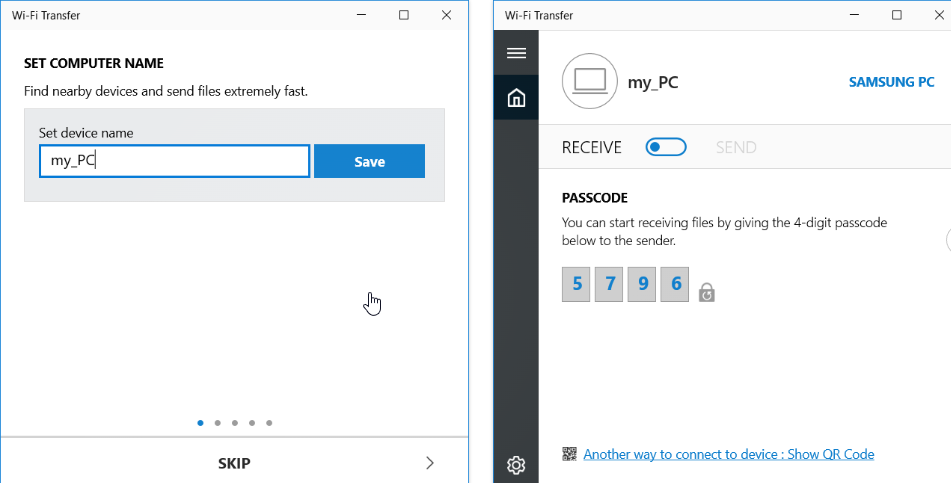
Get Wi-Fi Transfer는 모바일 장치와 PC 간에 파일을 전송할 수 있는 Windows 응용 프로그램입니다. 다른 장치로 전송된 파일을 보호하기 위해 비밀번호로 설정할 수 있습니다.
Google 크롬에서만 여러 파일을 한 번에 업로드 또는 다운로드하고 전체 폴더 구조를 업로드할 수 있습니다. Get Wi-Fi Transfer 프로그램을 사용하면 파일을 삭제, 이름 바꾸기, 복사, 압축 또는 압축 해제하고 브라우저에서 바로 이미지를 볼 수 있습니다.
또한 장치가 핫스팟 모드에 있는 동안 외부 SD 카드 및 USB 저장 장치에 액세스할 수 있습니다. 홈 네트워크에 자동으로 연결되도록 설정할 수 있지만 이는 선택 사항이며 사용자 지정할 수 있습니다.
그러나 연결을 시작하려면 두 장치를 동일한 네트워크에 연결해야 합니다. 이 앱은 Windows 10 이상에서 작동합니다.
⇒Wi-Fi 전송 받기
- 인텔 HD 그래픽 4600 드라이버: 다운로드 및 업데이트 방법
- 최고의 오프라인 암호 관리자: 2023년 5가지 안전한 선택
Wi-Fi 전송 속도를 높이려면 어떻게 해야 합니까?
네트워크 어댑터 업데이트
- 클릭 시작, 유형 기기 관리자 검색창에서 다음으로 입력하다.
- 선택하다 기기 관리자 그리고 클릭 네트워크 어댑터.
- 당신의 어댑터 그리고 클릭 드라이버 업데이트.
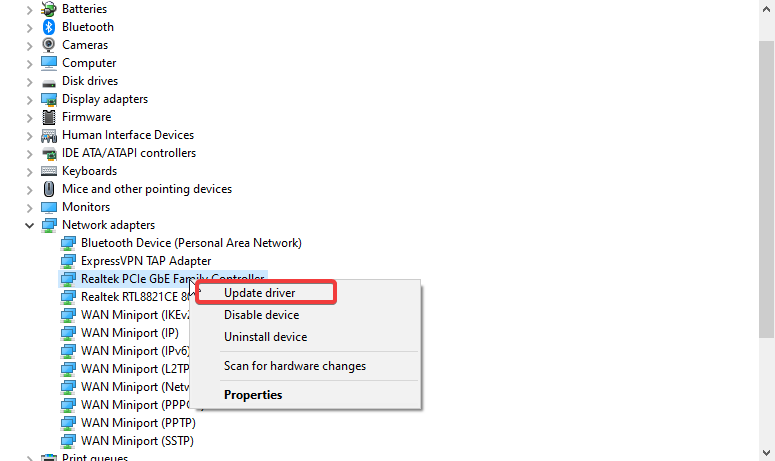
- 그런 다음 선택 업데이트 자동 검색.

사용 가능한 업데이트가 있으면 Windows에서 업데이트를 설치합니다. 컴퓨터를 다시 시작하십시오.
그러나 Windows에서 파일을 전송하는 데 많은 어려움이 있을 수 있습니다. 사용자는 다양한 문제로 인해 발생할 수 있는 느린 파일 전송에 대해 불평합니다. 따라서 사용자가 에 대한 기사를 읽는 것이 좋습니다. Windows 10에서 느린 파일 전송을 수정하는 방법.
이 가이드가 도움이 되었다면 댓글 섹션에 제안이나 피드백을 남겨주세요. 여러분의 의견을 듣고 싶습니다.
여전히 문제가 있습니까? 이 도구로 문제를 해결하세요.
후원
위의 조언으로 문제가 해결되지 않으면 PC에서 더 심각한 Windows 문제가 발생할 수 있습니다. 추천합니다 이 PC 수리 도구 다운로드 (TrustPilot.com에서 우수 등급으로 평가됨) 쉽게 해결할 수 있습니다. 설치 후 다음을 클릭하기만 하면 됩니다. 스캔 시작 버튼을 누른 다음 모두 고쳐주세요.
![Windows 10에서 PDF로 인쇄가 작동하지 않음 [QUICK GUIDE]](/f/615ee724ff0e81b54e0892ae7054477b.webp?width=300&height=460)
![대화 할 수있는 최고의 PC 소프트웨어 6 가지 [2020 가이드]](/f/fbecadc7b78305768069bb49c684e785.jpg?width=300&height=460)
